Som ett team som publicerar dussintals WordPress-artiklar varje månad vet vi hur lätt det är att missa stavfel och grammatiska fel. Även efter att ha läst igenom ett inlägg flera gånger kan dessa lömska stavfel på något sätt ta sig igenom till den publicerade versionen.
Vår erfarenhet visar att det tar mycket längre tid att åtgärda formateringsproblem när du skriver innehåll i ett annat verktyg och sedan klistrar in det i WordPress.
Efter att ha testat många lösningar genom åren har vi kommit fram till att det mest effektiva sättet är att använda dedikerade grammatikkontrollverktyg direkt i WordPress.
I den här guiden visar vi dig hur du kontrollerar grammatik- och stavfel i WordPress utan att lämna inläggsredigeraren.
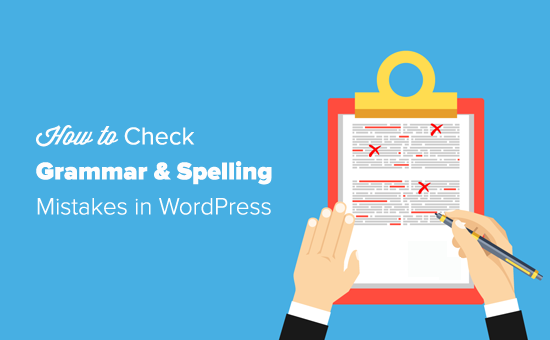
Lägg till en grammatik- och stavningskontroll i WordPress
Det finns många tillägg till WordPress och online tools som hjälper dig att förbättra ditt skrivande. Vi provade all populära lösningar för grammatikkontroll och valde till slut Grammarly som det bästa alternativet för vårt team.
Grammarly är en AI-driven skrivassistent som hjälper you att undvika grammatik- och stavfel i det du skriver.
Det kontrollerar automatiskt stavning och grammatik när du skriver och markerar felen så att du kan fixa dem på din WordPress website.
Det är ett gratis verktyg med en betald uppgradering för fler funktioner. Med sin gratis utgåva kommer du att kunna fixa kritiska grammatik-, skiljetecken- och stavningsfel.
Premiumverktyget har avancerade grammatik-, meningsbyggnads- och stilfunktioner som förbättrar ditt skrivande. Premiumversionen har också en plagiatkontroll som kontrollerar över 16 miljarder webbsidor.
Installera Grammarly-tillägget i din webbläsare
Det enklaste sättet att använda Grammarly med WordPress är genom att installera deras utökning av webbläsaren. Det finns en gratis utökning av webbläsaren för alla större web browsers.
Det bästa med att använda Grammarly-utökningen för webbläsare är att den fungerar på all website. Du kan få omedelbar korrekturläsning för dina email, inlägg i sociala media, Google Docs, Slack och mycket mer.
Du kan installera utökningen genom att besöka den officiella Grammarly website och skapa ditt gratis account.
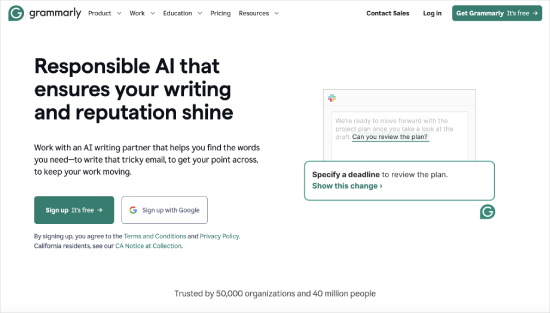
Därefter får du möjlighet att ladda ner och installera Grammarly-appen eller webbläsartillägg.
När du har installerat webbläsartillägget Grammarly kommer du att se det i webbläsarens utökning. Om du klickar på det visas dess Settings.
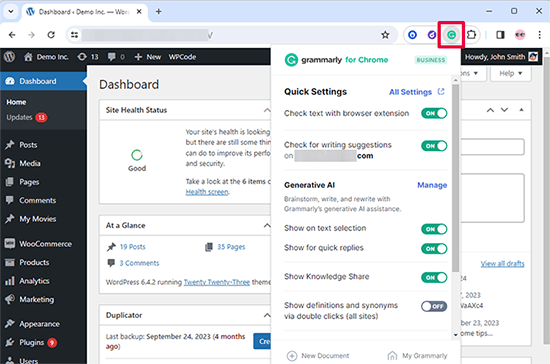
Med den kostnadsfria Grammarly-planen kan du korrigera kritisk grammatik, grundläggande skiljetecken och stavfel. Premiumplanen, Grammarly Pro, har avancerade grammatikkontroller, stilförslag och andra premiumfunktioner.
📝 Om du funderar på att uppgradera till Grammarly Pro kan du få en specialrabatt på 60% med deras exklusiva kod.
Båda versionerna har inbyggd generativ AI-skrivhjälp.
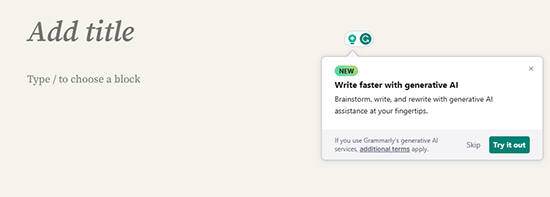
It allow you to set the tone of your articles and use helpful hints on screen to make them better.
Det ger dig också 100 gratis uppmaningar som du kan använda precis som du skulle använda ChatGPT-meddelanden.
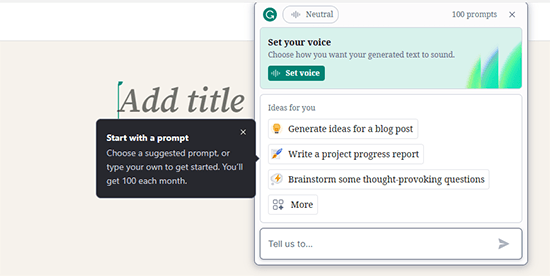
Grammarly allow you också att skriva med hjälp av Grammarly Editor.
Denna intuitiva editor har grammatik- och stavningskontroll. Du kan ställa in tonen i artikeln, se en skrivpoäng och se AI-drivna förslag på skärmen .
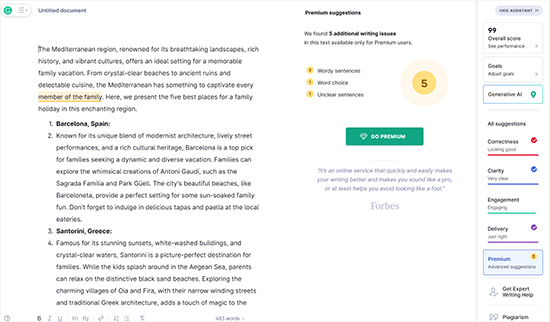
Kontrollera grammatik- och stavfel i WordPress
Nu när du har lagt till Grammarly-tillägget i din webbläsare kommer det att börja ge dig skrivförslag i WordPress inläggsredigerare.
Den fungerar med den nya Gutenberg-blockredigeraren och den gamla klassiska redigeraren.
Öppna helt enkelt WordPress inläggsredigerare och börja skriva. Grammarly kommer att börja korrekturläsa i realtid och meddela dig om stavfel och grammatiska fel.
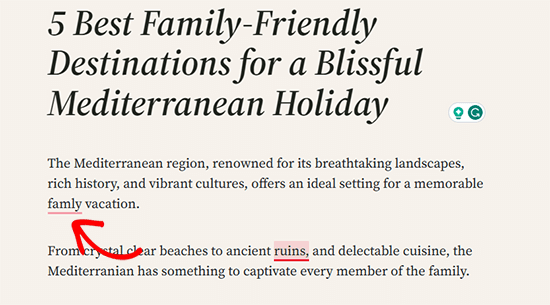
Som visas i screenshot ovan kommer du att se en röd understrykning för kritiska skrivfel.
Klicka bara på det understrukna ordet för att se den föreslagna korrekturen.

Om du vill godkänna förslaget klickar du på det föreslagna ordet eller den föreslagna frasen i blått.
Om du vill ha din mening precis som den är klickar du på Dismiss bredvid ikonen för delete. Om du gör det tas Grammarly-förslaget bort.
Längst ner kommer du att se alternativet “Se mer i Grammarly”. Om du klickar på det öppnas en ny Grammarly-popup där du kan se fler detaljer.
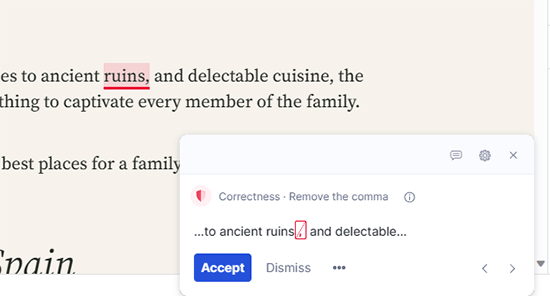
Som visas i screenshot ovan kan du se dina critical writing issues understrukna i rött och de avancerade issues markerade i blått.
När du har korrekturläst ditt blogginlägg kan du nu gå vidare och save dina ändringar.
Andra sätt att använda Grammarly
Webbläsartillägget Grammarly gör det enkelt att korrigera grammatik-, stavnings- och andra skrivfel i WordPress-redigeraren. Det finns dock några olika sätt att använda Grammarly också.
Vi kommer att förklara dem kortfattat här.
1. Använda Grammarly som en webbapplikation
Grammarly erbjuder en enkel webbapplikation som öppnas i din web browser. Det ger dig en plattform där du kan skriva eller uploada ett dokument.
Öppna bara Grammarly.com i din webbläsare och logga in på ditt account. You will reach your Grammarly account dashboard. Du kan skapa ett new document eller uploada ett från din dator.
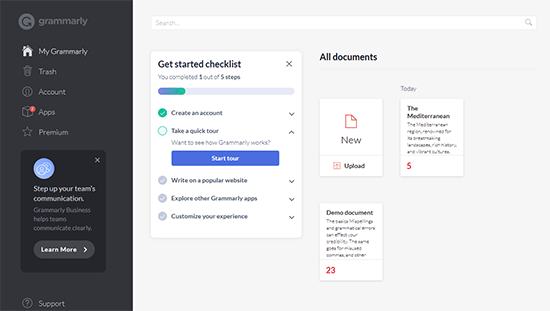
Med Grammarly cloud editor kan du skriva och korrekturläsa precis som du gillar att göra med webbläsarens utökning.
När du har slutfört edit kan du copy and paste in artikeln i din WordPress post editor.
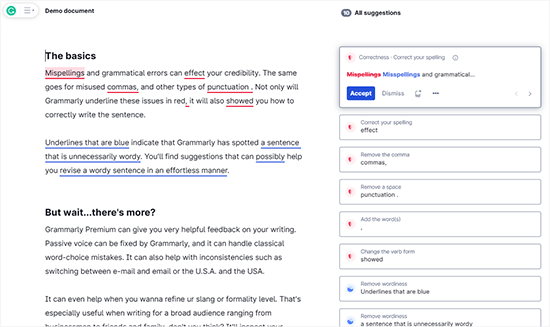
⚠️ När du kopierar text från Grammarly till WordPress kan det hända att du ser vissa formateringsproblem. För att åtgärda detta, klistra in som vanlig text eller rensa upp koden innan du publicerar. Läs vår guide om hur du kopierar och klistrar in i WordPress för att lära dig mer.
2. Använda Grammarly som en mobil- och skrivbordsapp
Grammarly finns också som en skrivbordsapp för macOS och Windows. Detta gör att du kan använda Grammarly överallt på din dator, inklusive i Microsoft Office, e-postklienter och appar för snabbmeddelanden.
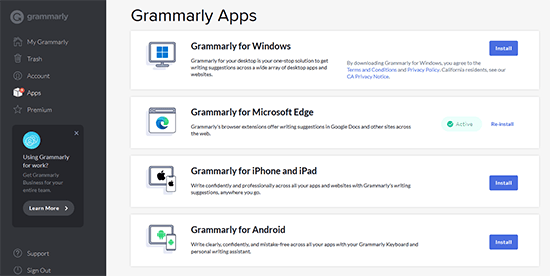
Nuförtiden sker mycket kommunikation på mobila enheter. Genom att installera Grammarly på din iPhone, iPad eller Android-telefon kan du njuta av samma grammatik- och stavningskontrollfunktioner när du är på språng.
Ytterligare resurser för skrivande
Vi hoppas att den här artikeln hjälpte dig att kontrollera WordPress-inlägg för stavnings- och grammatikfel. Innan du går vidare, se till att kolla in dessa ytterligare resurser:
- Bästa verktyg och plugins för innehållsmarknadsföring för WordPress (expertval)
- Så här skriver du ett bra blogginlägg (struktur + exempel)
- Bästa verktyg för plagiatkontroll för din webbplats (jämfört)
If you liked this article, then please subscribe to our YouTube Channel for WordPress video tutorials. You can also find us on Twitter and Facebook.





Dayo Olobayo
I’ve been using Grammarly for a while now but I never knew about the TinyMCE Spellcheck plugin. I’ll definitely give it a try. I’ve had issues with Grammarly not working properly in the past, but I hope this plugin will be more reliable. Thanks for the suggestion.
Ahmed elsayed
Can I accept all suggestions on the WordPress page one time with one click to save them for the whole post instead of doing it one word by one word?
WPBeginner Support
Not at the moment, if you wanted that feature, you could recommend it to their support.
Admin
George
Thank you. I had totally forgotten about Grammarly!
WPBeginner Support
You’re welcome
Admin
Cindi Dean Wafstet
Grammerly was working great for me and then suddenly disappeared. I even upgraded to a paid account hoping that work, but it still isn’t on my WordPress account. What am I doing wrong and how do I fix it?
WPBeginner Support
We would recommend reaching out to Grammarly’s support and they would be able to assist.
Admin
Cindi Dean Wafstet
Thanks… it’s working now. Seems like it was just a delay.
Jesseca
I’ve struggled with this for a long time, and I *finally* found the answer.
Grammarly only works on WordPress IF you access it through the wp-admin interface. Go to the main page of your website and add “/wp-admin/” and then access the post or page you want to proofread with Grammarly.
It’s definitely a pain, but it does work. More or less.
George
It’s good to know that Grammarly works for you with Gutenberg but for me, it doesn’t. I just recently updated my WP to V5.
Are you using FFox or Chrome for WP editing?
It doesn’t do anything for me in Chrome but before updating to Gutemberg it worked great…
Any suggestions would be appreciated.
Thanks
WPBeginner Support
We’ve used both browsers you may want to ensure that Grammarly is up to date and not disabled for your admin area for common reasons why it isn’t showing you the errors.
Admin
Luong Nguyen
I do not know English but I want to create a blog to share in English, so is it ok to use it?
WPBeginner Support
That would be a personal preference decision for deciding the language you use for your site.
Admin
Anastasios Lefas
Great article with detailed usage explanation and easy to follow instructions Thanks for sharing
WPBeginner Support
Thank you, glad you like our article
Admin
Vladimír Juroško
Thank you for great post. I use for this purpose Grammarly.
WPBeginner Support
You’re welcome, glad you’re using Grammarly
Admin
Andrea Pilotti
I’m looking for Italian grammar checking
WPBeginner Support
We do not have a recommended grammar checker for other languages at the moment but we will keep an eye out
Admin
Jeremy
It is a good extension but being that I do web design I have seen that it can glitch the saving post or pages in WordPress that is the main issue if using while editing or creating posts or pages
WPBeginner Support
Thanks for sharing your experience with it, while we didn’t run into that issue we will keep an eye out
Admin
Brett Strydom
The TinyMCE Spell Checker plugin has been abandoned. What a shame really. I would have used it in a heartbeat.
Daniel
Hi
Firstly AtD is was done of my favourite addons – built originally by a talented lady developer as I recall. However, it seems to have an issue when it checks a update to a post ( not the initial check): it messes with the formatting e.g. images appear misaligned. In the end I uncheck the check on an amendment” option as it came a really pain. The pre-jetpack version also had this issue last time I used it in this way. Do you know if this issue has been resolved.
WPBeginner Support
Daniel, we were unable to see the issue you described with this fork of the plugin.
Admin
Kathleen Fee
Thank you for your generous free time to help us beginners! Should this plug in be giving us spelling suggestions or just showing us spelling errors? Thanks again!
WPBeginner Support
It will show suggestions as well.
Admin
gkrish
nice and useful article
Aditya Shirodkar
I’ll definitely give tinycme a try right away :)… Thanks!
Jerry Zurek
We use WordPress for a newspaper and so we have many users. Does each user have to turn it on for herself or is there a universal switch?
WPBeginner Support
It will be available to each user in the post editor. But users can set how they want the button to proofread content for them,
Admin
Krish Murali Eswar
We use Grammarly. We have tried the tinycme but not happy with the results.
Boby Kurniawan
Great info thanks, now i can learn to post with english